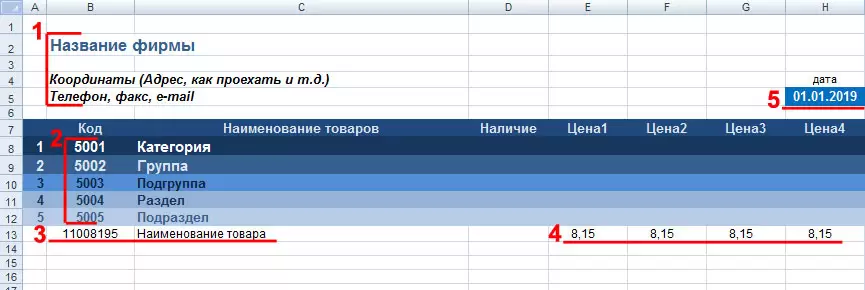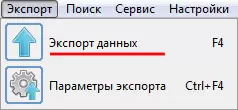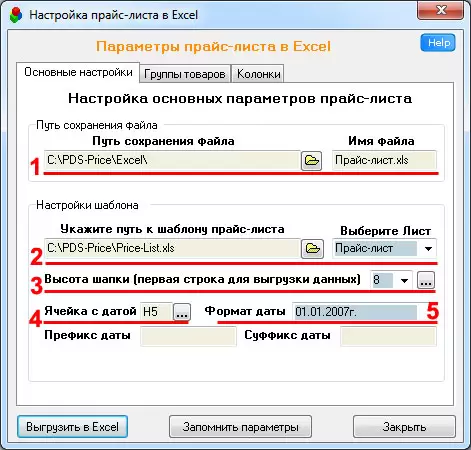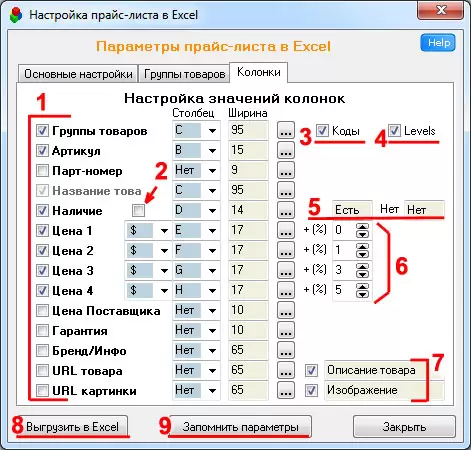Выполняйте задание по пунктам - так будет проще разобраться с программой.
В программе PDS-Price данные о товарах для собственного прайс-листа Excel выгружаются в шаблон.
Шаблон - это файл Excel в котором прописано оформление групп (размер шрифта, цвет текста и фона), а также размер и расположение колонок.
В папке с установленной программой есть два базовых шаблона:
В зависимости от количества товаров в вашем каталоге нужно выбрать один из шаблонов и отредактировать его.
Для справки: в файле Excel 97/2000 может выгружаться максимум 65тыс. строк, поэтому если у вас планируется больше 50-60тыс товаров, лучше сразу использовать шаблон в Excel 2003 (файл Price-List.xlsx)
Но если у вас количество товаров никогда не будет превышать 20-30тыс. позиций, то лучше использовать более старый формат, который гарантировано будет открываться у всех ваших клиентов.
Чтобы сделать свой собственный, уникальный по оформлению прайс-лист, нужно сначала сделать для него шаблон. Наиболее правильное решение, открыть уже существующий шаблон (Price-List.xls или Price-List.xlsx) и изменить его до того вида что вам нужно.
Требования к шаблону:
Изначально корректируется файл с шаблоном. В нём можно менять оформление (цвет, шрифт, размер) любого поля или строчки. Можно удалять строчки до названий групп, но обязательно должны оставаться 5 строчек с группами и одна строчка с товаром, без этого файл не выгрузиться.
И ещё момент: нужно обязательно оставить колонку А пустую. В неё будут выгрузиться уровни вложенности групп. Если она вам не нужна - это потом можно удалять через настройку шаблона в программе, но в самом шаблоне колонка А должна быть пустой (не заносите в неё никакие данные).
Если у вас не получается сделать собственный шаблон, или потом файл выгружается в Excel совершенно не так как Вы планировали - напишите нам на info@pdsplus.ru и мы вам поможем.
Сначала нужно зайти в меню: Экспорт / Экспорт данных
На форме Экспорта данных, нужно нажать на кнопку с настройками прайс-листа, расположенную справа от кнопки "Создать прайс-лист в Excel".
После этого откроется форма, в которой можно будет настроить программу под ваш собственный шаблон.
На первой вкладке с настройками указываются основные настройки самого файла.
Также можно добавить префикс и суффикс для даты. Например, если в префикс поставить "Дата прайс-листа ", то в ячейку выгрузится: "Дата прайс-листа 01.01.2019г."
На вкладке "Настройка групп товаров" нужно указать программе в какой строчке находиться какая группа, оформление заберет программа самостоятельно.
Больше всего настроек расположена на вкладке "Колонки".
Важный момент: Все колонки добавляются и убираются в шаблоне (файле Excel). А в программе только делаются настройки экспорта под ваш шаблон. Нельзя убрать галочку в настройках программы скажем с колонки "Цена 4" и ожидать, что колонка не выгрузиться в прайс-лист Excel.
Описание интерфейса: